画像ファイルに保存してみよう
バーコードは画面に表示するだけでなく、いろいろと出力もしたいですね。まずは、画像ファイルとして出力してみましょう。
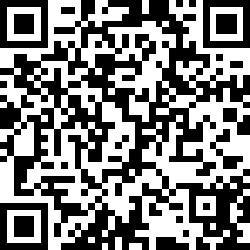
画像データの扱いはプラットフォームごとに異なり、画像ファイルに保存する方法もプラットフォームごとにさまざまです。BarCodeコントロールでも、残念ながらプラットフォーム共通のコードとはいきません。
Windows Forms
Windows FormsのImageクラス(System.Drawing名前空間)は、その画像をファイルに保存するためのSaveメソッドを持っています。そして、BarCodeコントロールは、表示しているバーコードの画像を返すImageプロパティを持っています。ですから、[画像を保存]ボタンのイベントハンドラーで、BarCodeコントロールのImageプロパティのSaveメソッドを呼び出せばいいです。
ファイル保存ダイアログを出してユーザーに保存先を指定してもらい、そこに画像データを書き出すコードは次の通りです(Form1.csファイル)。
private void SaveButton_Click(object sender, EventArgs e)
{
// ファイル保存ダイアログを出す
var saveFileDialog = new SaveFileDialog();
saveFileDialog.Filter = "PNG Image|*.png";
saveFileDialog.Title = "Save an Image File";
saveFileDialog.DefaultExt = ".png";
saveFileDialog.FileName = "BarCodeControlSample.png";
saveFileDialog.InitialDirectory
= Environment.GetFolderPath(Environment.SpecialFolder.MyDocuments);
saveFileDialog.ShowDialog();
if (!string.IsNullOrEmpty(saveFileDialog.FileName))
{
// 画像をファイルに保存する
this.BarCode1.Image.Save(saveFileDialog.FileName, ImageFormat.Png);
}
}
WPF
WPF用のBarCodeコントロールは、画像データをストリームに保存するSaveメソッドを持っています。
ファイル保存ダイアログを出してユーザーに保存先を指定してもらい、そこに画像データを書き出すコードは次の通りです(MainWindow.xaml.csファイル)。
private void SaveButton_Click(object sender, RoutedEventArgs e)
{
// ファイル保存ダイアログを出す
var saveFileDialog = new SaveFileDialog();
// ……省略(Windows Formsと同じ)……
if (saveFileDialog.ShowDialog() ?? false)
{
// 画像をファイルに保存する
using (var st = saveFileDialog.OpenFile())
{
this.BarCode1.Save(st, C1.WPF.BarCode.ImageFormat.Png);
}
}
}
UWP
UWP用のBarCodeコントロールは、画像データをストリームに保存するSaveAsyncメソッドを持っています。
ファイル保存ダイアログを出してユーザーに保存先を指定してもらい、そこに画像データを書き出すコードは次の通りです(MainPage.xaml.csファイル)。SaveAsyncメソッドは非同期メソッドなので、非同期処理の完了後に再開するためのawaitキーワードが呼び出し部分に、asyncキーワードがメソッドのシグネチャに必要です。
private async void SaveButton_Click(object sender, RoutedEventArgs e)
{
// ファイル保存ダイアログを出す
var savePicker = new FileSavePicker();
savePicker.SuggestedStartLocation = PickerLocationId.DocumentsLibrary;
savePicker.FileTypeChoices.Add("PNG ファイル", new List() { ".png" });
var file = await savePicker.PickSaveFileAsync();
if (file != null)
{
// 画像をファイルに保存する
using (var st = await file.OpenStreamForWriteAsync())
await this.BarCode1.SaveAsync(st, C1.Xaml.BarCode.ImageFormat.Png);
}
}











































